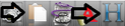- sam. 1 déc. 2012 21:07
#36399
Bonsoir a tous,
Voulant regarder un film en streaming, j'ai, il me semble , installé certified toolbar ( ou il s'est installé de lui meme , je ne sais pas vraiment ) et j'ai du mal a l'enlever.
J'ai lu certaines choses et j'ai donc fait un scan avec ADWcleaner dont voici le rapport : http://cjoint.com/?BLbveqJJECL
je suis en train de faire un scan avec malwarebytes et je mettrai en ligne le rapport des que je l'ai .
En esperant avoir vos avis et votre aide pour la suite des operations !
Voulant regarder un film en streaming, j'ai, il me semble , installé certified toolbar ( ou il s'est installé de lui meme , je ne sais pas vraiment ) et j'ai du mal a l'enlever.
J'ai lu certaines choses et j'ai donc fait un scan avec ADWcleaner dont voici le rapport : http://cjoint.com/?BLbveqJJECL
je suis en train de faire un scan avec malwarebytes et je mettrai en ligne le rapport des que je l'ai .
En esperant avoir vos avis et votre aide pour la suite des operations !